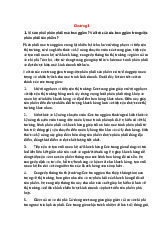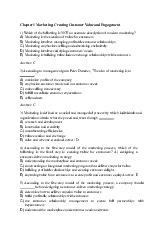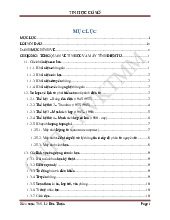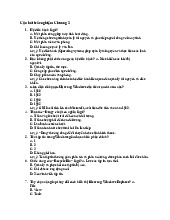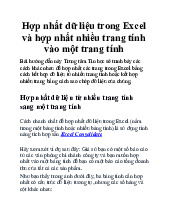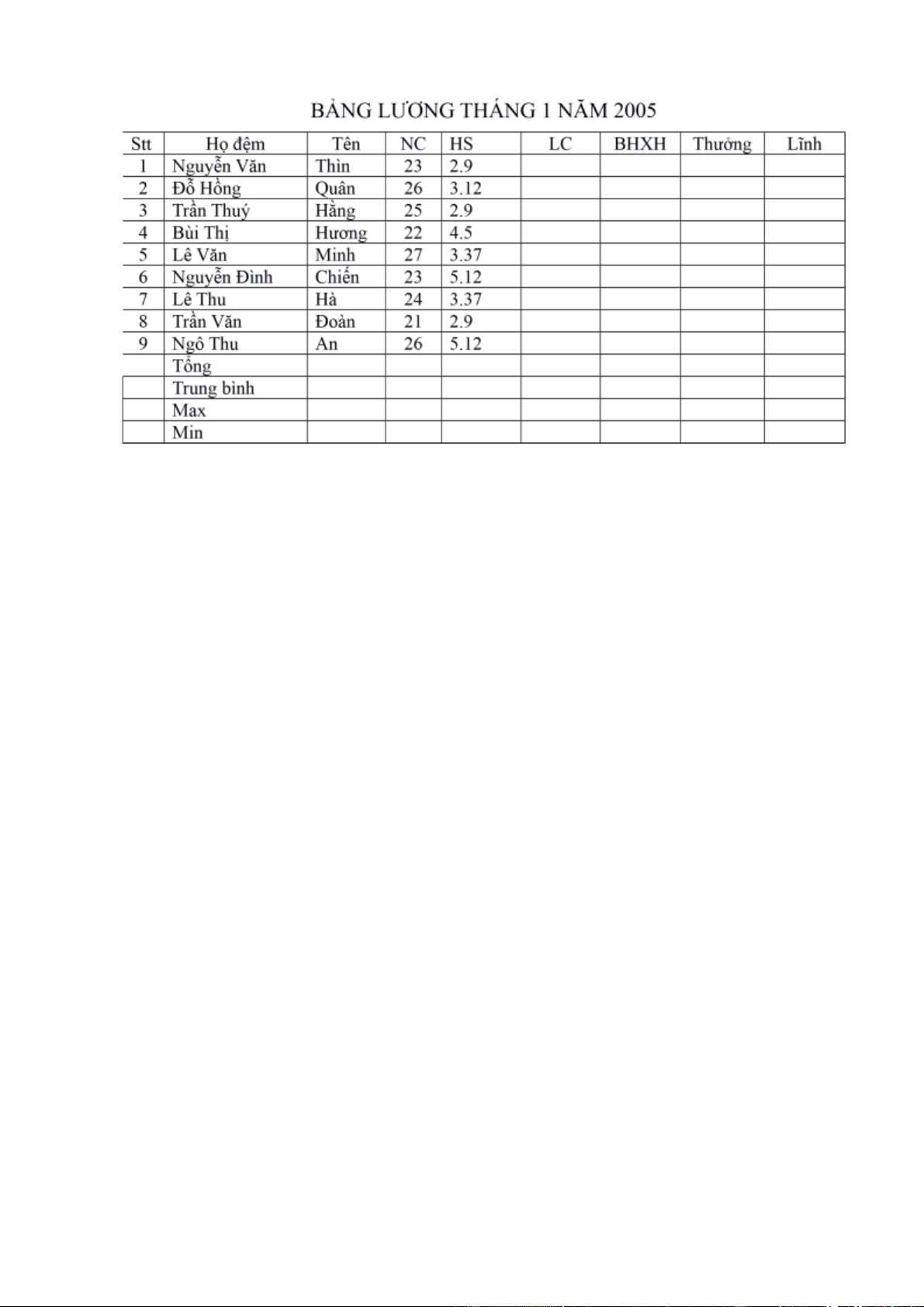
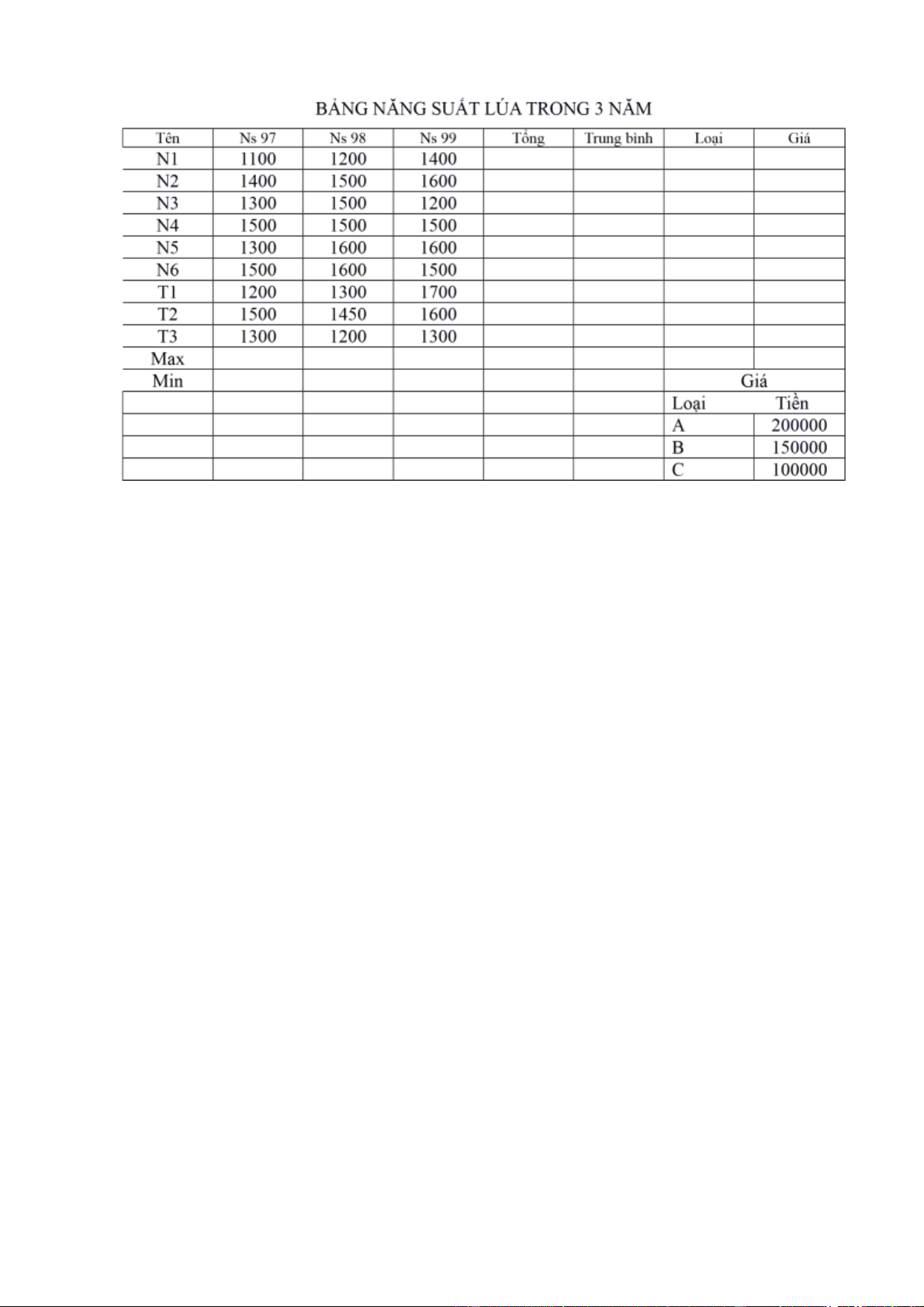
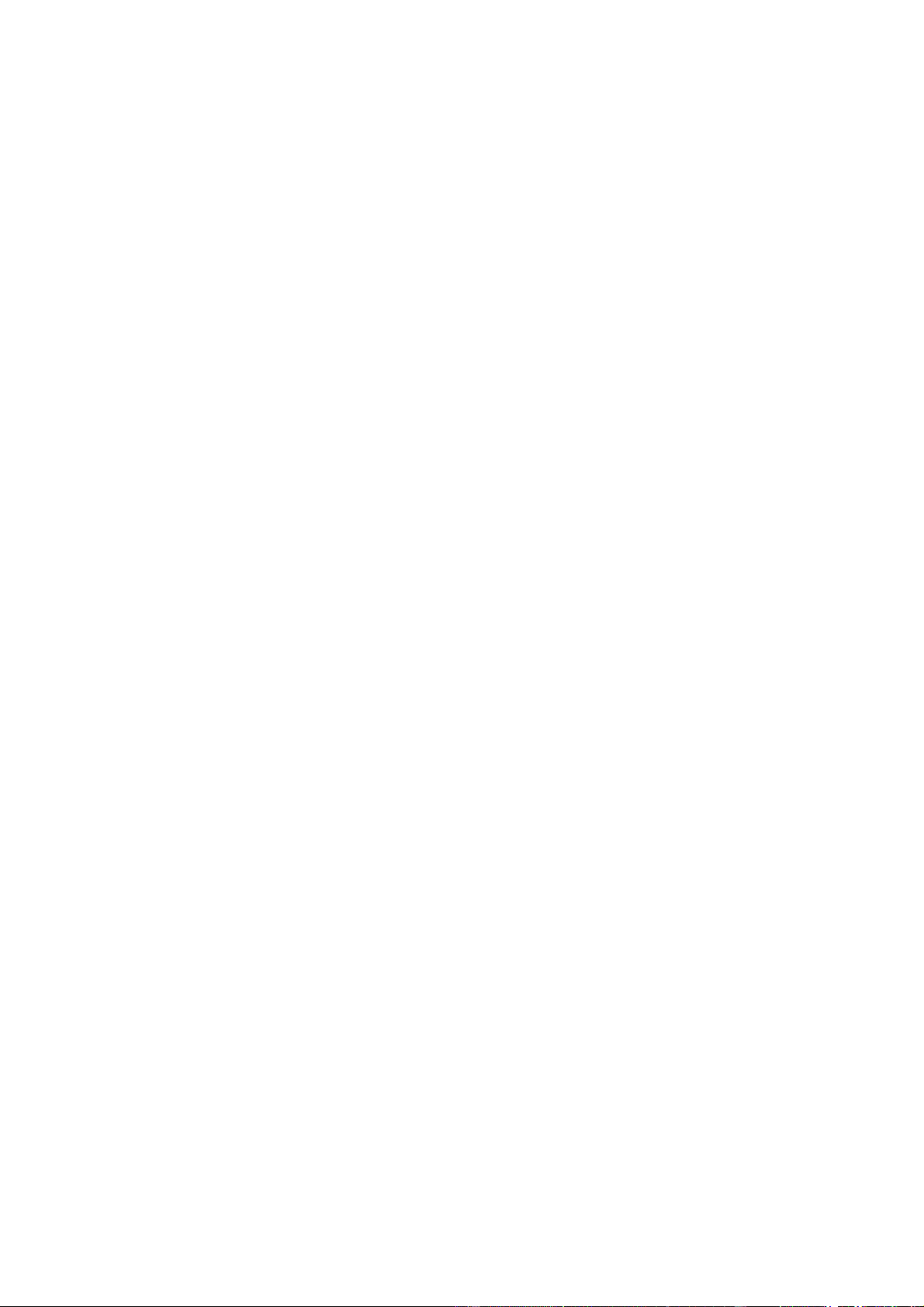
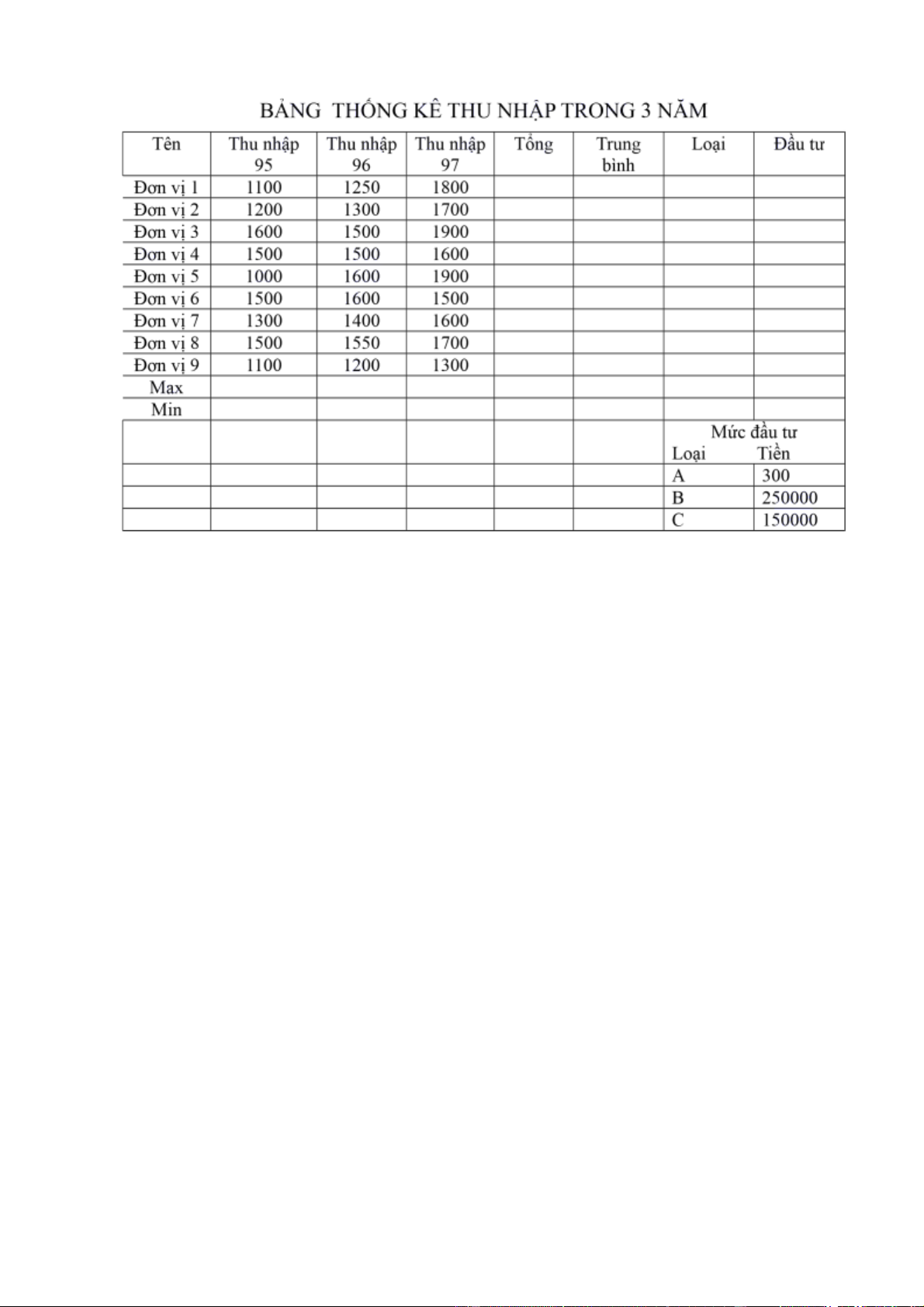
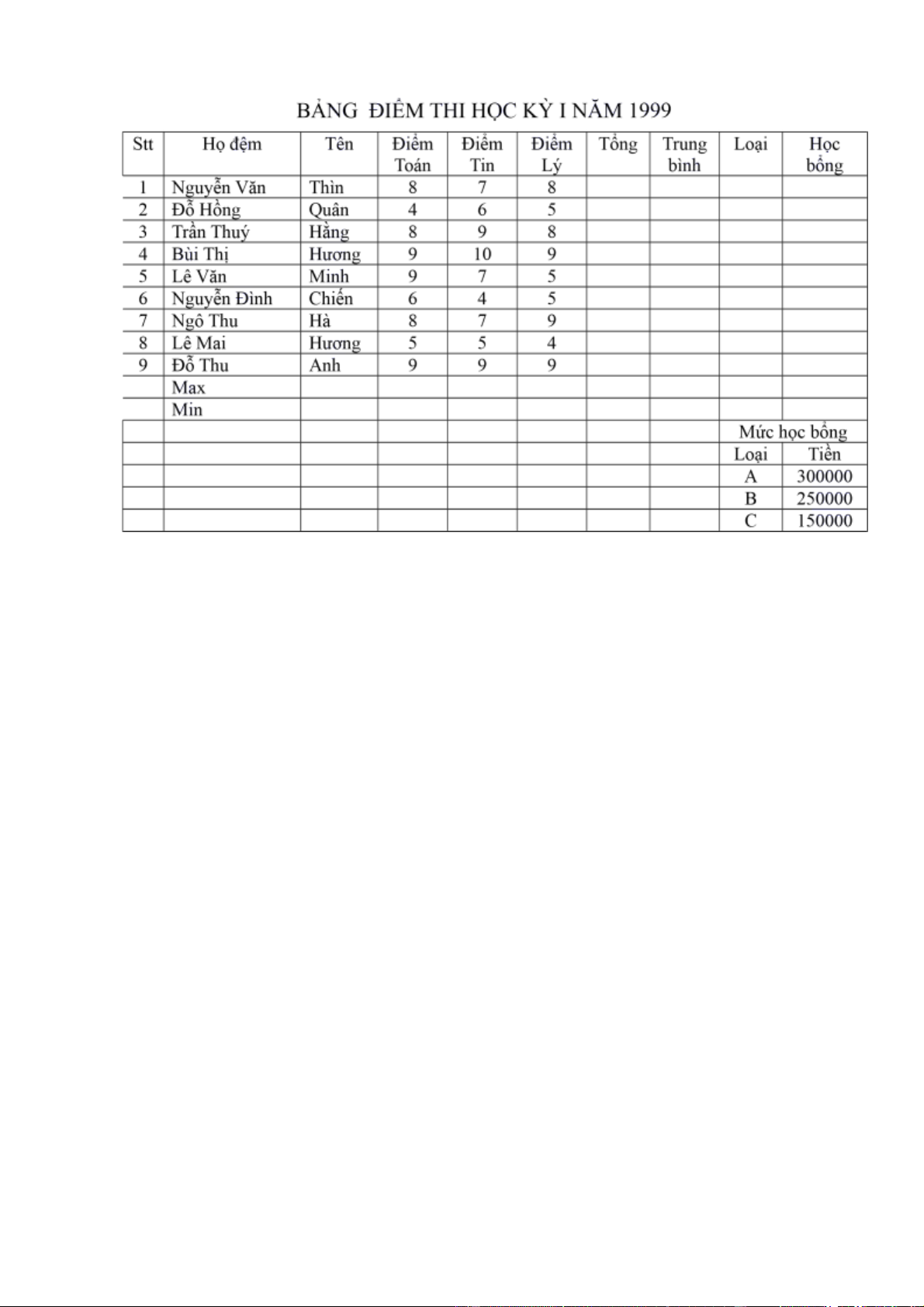
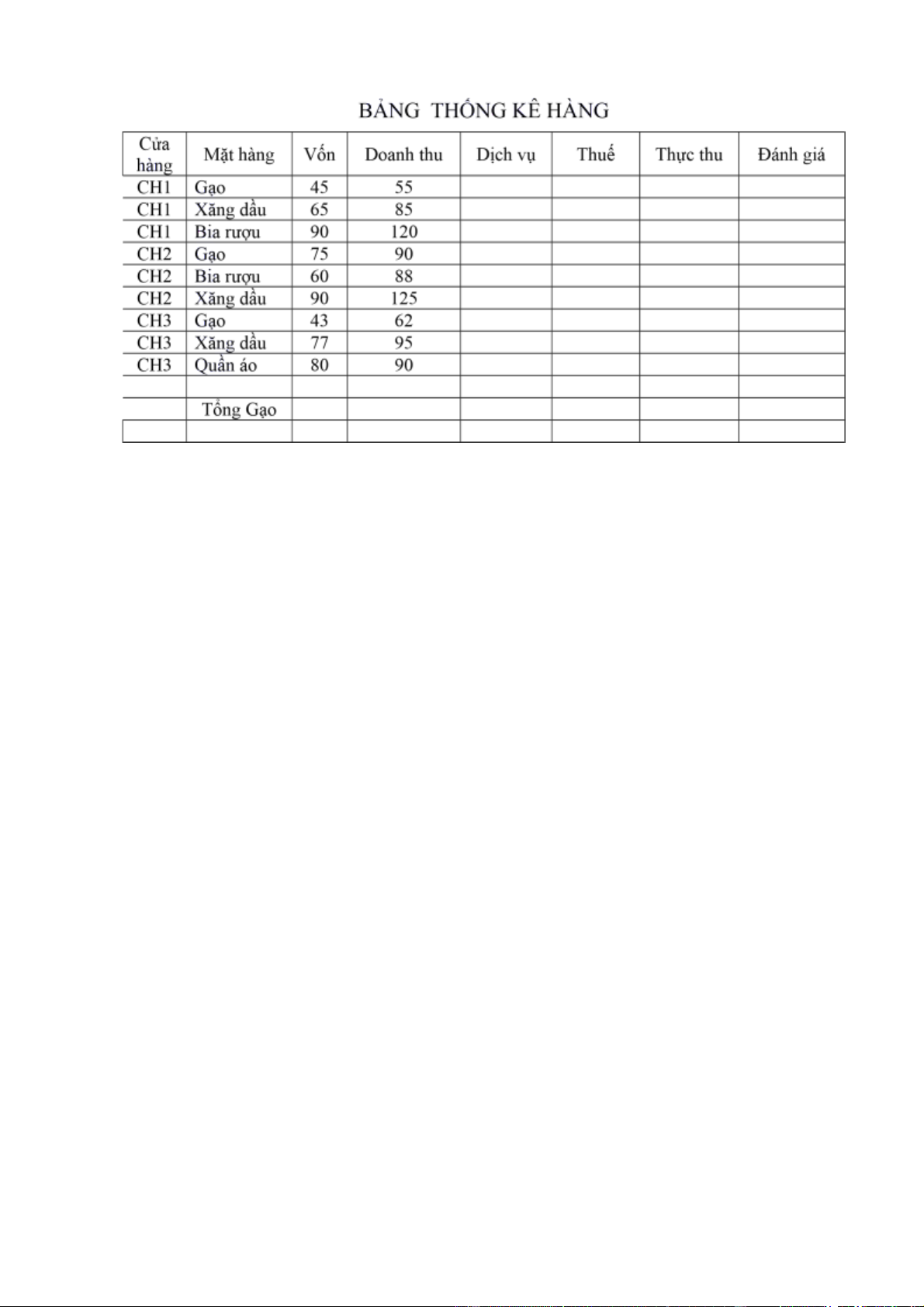
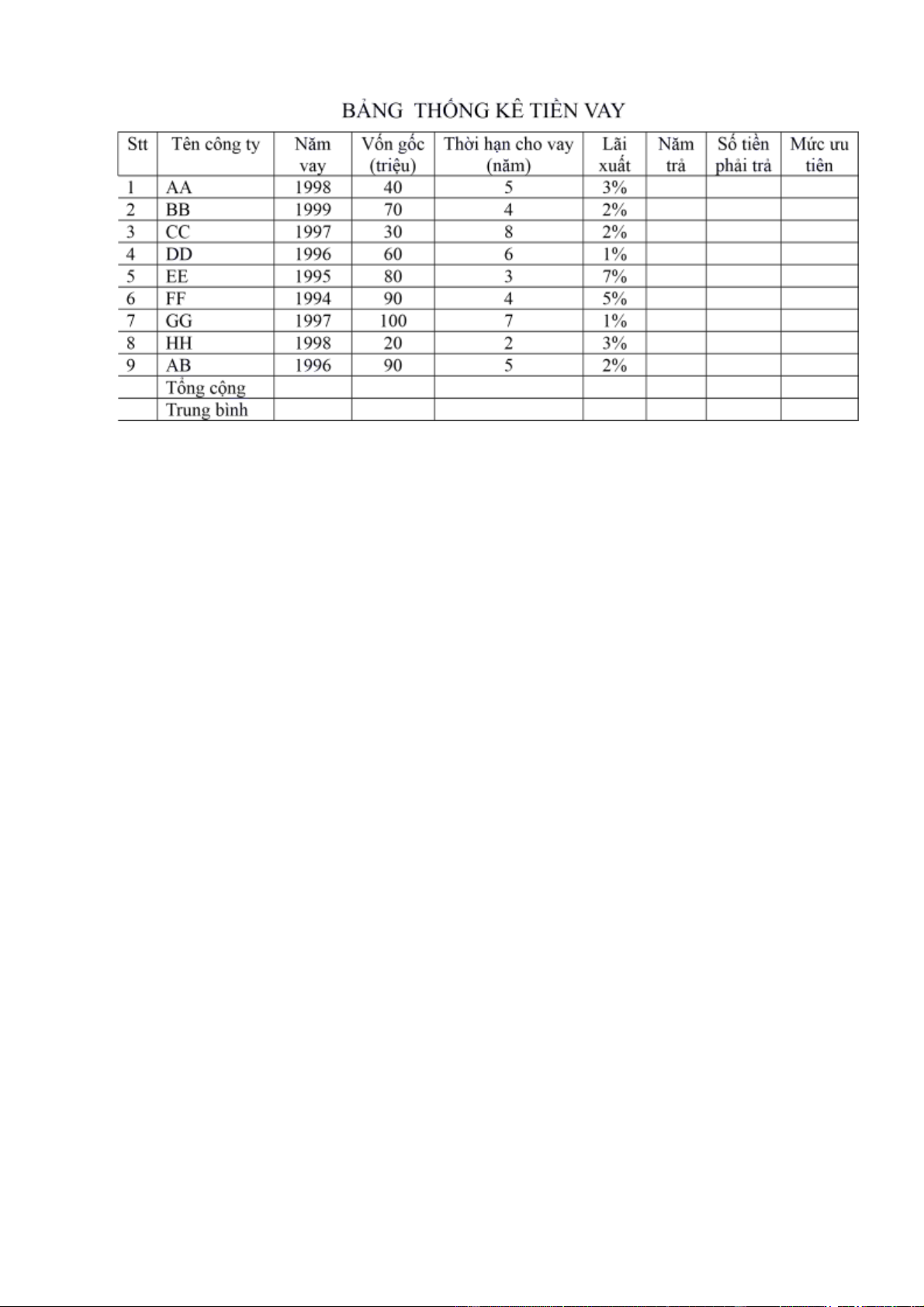
Preview text:
lOMoAR cPSD| 47708777 CÁC BÀI THỰC HÀNH EXCEL Bài 1:
1 - Nhập vào công thức để thực hiện các tính toán sau : + LC = HS * 310000 + BHXH = 0.05 * LC + Thưởng:
Nếu NC > 25 thì Thưởng = LC * 2
Nếu 23 < NC <=25 thì Thưởng = LC * 1.5
Nếu NC <= 23 thì Thưởng = LC * 1.2
+ Lĩnh = LC + Thưởng - BHXH
+ Tính các dòng Tổng, Trung bình, Max, Min cho các cột số.
2 - Sắp xếp theo cột NC giảm dần và HS tăng dần lOMoAR cPSD| 47708777
3 - Tìm những người có HS >= 3 và NC > 24
4 - Vẽ đồ thị dạng 3-D column của các cột NC, HS Bài 2:
1 - Nhập vào công thức để thực hiện các tính toán sau :
- Cột loại theo công thức sau : Loại =
‘A’ nếu Trung bình > 1500
Loại = ‘B’ nếu 1300 <= Trung bình <= 1500
Loại = ‘C’ nếu Trung bình < 1300 lOMoAR cPSD| 47708777
- Cột Giá: Dùng hàm Vlookup tra cứu
giá ở dưới để điền dữ liệu vào cột Giá
- Tính Max, Min cho các cột (trừ cột Loại ).
2 - Sắp xếp theo cột Ns 99 giảm dần
3 - Tìm các giống lúa có Ns 99 > 1400 và năng suất Trung bình > 1300
4 - Vẽ đồ thị dạng Line dể so sánh năng suất các giống lúa N1, N2, N3 trong 3 năm. Bài 3: lOMoAR cPSD| 47708777
1 - Nhập vào công thức để thực hiện các tính toán sau :
- Tính cột loại như sau :
Loại = ‘A’ nếu Trung bình > 1600
Loại = ‘B’ nếu 1400 <= Trung bình <= 1600
Loại = ‘C’ nếu Trung bình < 1400
- Tính cột Đầu tư: Dùng hàm Vlookup tra cứu mức đầu tư ở dưới để điền dữ liệu vào cột Đầu tư.
- Tính Max, Min cho các cột (trừ cột Loại ).
2 - Sắp xếp theo cột Thu nhập 95 giảm dần.
3 - Tìm các đơn vị có thu nhập 97 > 1600 và thu nhập trung bình > 1300.
4 - Vẽ đồ thị dạng 3-D Pie của các cột Thu nhập 97. Bài 4: lOMoAR cPSD| 47708777
1 - Nhập vào công thức để thực hiện các tính toán sau :
- Trung bình = (Điểm Toán * 5 + Điểm Tin * 5 + Điểm Lý * 4) / 14 - Tính cột loại như sau :
Loại = ‘A’ nếu Trung bình >= 9
Loại = ‘B’ nếu 7 <= Trung bình < 9
Loại = ‘C’ nếu Trung bình < 7
- Tính cột Học bổng: Dùng hàm Vlookup tra cứu mức học bổng ở dưới để điền dữ liệu vào cột Học bổng.
- Tính Max, Min cho các cột (trừ cột Loại ).
2 - Sắp xếp theo cột Điểm Toán giảm dần và Điểm Tin tăng dần
3 - Tìm các học sinh có Tổng > 18 và Điểm Tin >= 7
4 - Vẽ đồ thị dạng 3-D Column của các cột Điểm Toán, Điểm Tin. Bài 5: lOMoAR cPSD| 47708777
1 - Nhập vào công thức để thực hiện các tính toán sau : - Dịch vụ = 5% Vốn. - Thuế = 10% Doanh thu.
- Thực thu = Doanh thu - Vốn - Thuế - Dịch vụ
- Cột Đánh giá: Nếu Thực thu > 0 ghi “Lãi”, bằng 0 ghi “Hoà vốn”, trái lại ghi “Lỗ”. -
Tính Tổng Vốn và Doanh thu của mặt hàng Gạo.
2 - Sắp xếp theo cột Vốn giảm dần.
3 - Tìm các cửa hàng có Doanh thu > 60 và Vốn > 70.
4 - Vẽ đồ thị dạng XY biểu diễn tương quan giữa hàm y là Doanh thu và biến x là vốn. Bài 6: lOMoAR cPSD| 47708777
1 - Nhập vào công thức để thực hiện các tính toán sau :
- Năm trả = Năm vay + Thời hạn cho vay
- Số tiền phải trả = Vốn gốc + Vốn gốc * Lãi xuất * Thời hạn cho vay.
- Tính mức ưu tiên của từng đơn vị theo công thức sau :
Nếu Thời hạn cho vay >= 7 thì mức ưu tiên là “Bậc 1”.
Nếu 4 <=Thời hạn cho vay < 7 thì mức ưu tiên là “Bậc 2”.
Nếu Thời hạn cho vay < 4 thì mức ưu tiên là “Bậc 3”.
- Tính tổng và trung bình của các cột: Vốn gốc, Số tiền phải trả
2 - Sắp xếp dữ liệu theo cột vốn gốc với thứ tự giảm dần.
3 - Tìm các công ty có vốn gốc > 40 và thời hạn cho vay >= 4.
4 - Vẽ biểu đồ dạng Line cho 2 cột Vốn gốc và Thời hạn cho vay.